Page 1

Mode d’emploi
pour Becker Trac Assist Z099, Z098, Z100 et Z201
Page 2

Mode d’emploi
Sommaire
Mise en place de la connexion au PC . . . . . . . . . . . . . . . . . . . . . . . . . . . . . . . . . . . . . . . . . . . . . . . . . . . . . . . . . . . . 3
1.
Installation du programme de synchronisation sur le PC . . . . . . . . . . . . . . . . . . . . . . . . . . . . . . . . . . . . . . . . . 4
2.
Inscription sur Internet . . . . . . . . . . . . . . . . . . . . . . . . . . . . . . . . . . . . . . . . . . . . . . . . . . . . . . . . . . . . . . . . . . . . . . . . . . 6
3.
Choix, utilisation et ajout des POI . . . . . . . . . . . . . . . . . . . . . . . . . . . . . . . . . . . . . . . . . . . . . . . . . . . . . . . . . . . . . . . . 9
4.
Synchronisation des POI . . . . . . . . . . . . . . . . . . . . . . . . . . . . . . . . . . . . . . . . . . . . . . . . . . . . . . . . . . . . . . . . . . . . . . . .10
5.
Informations . . . . . . . . . . . . . . . . . . . . . . . . . . . . . . . . . . . . . . . . . . . . . . . . . . . . . . . . . . . . . . . . . . . . . . . . . . . . . . . . . . .14
6.
2Sommaire
Page 3

Mode d’emploi
1. Mise en place de la connexion au PC
Pour la première étape de l’installation, veuillez tout d’abord relier votre système de
navigation au PC avec le câble USB. L’appareil sera ensuite reconnu comme périphérique
de stockage.
Important ! 2 périphériques de stockage s’acheront sur votre poste de travail.
Le premier périphérique est la mémoire interne de l’appareil et le second est la carte
mémoire intégrée dans le système de navigation. Le logiciel de navigation se trouve dans
la mémoire interne de l’appareil. Une fois le câble USB relié à l’ordinateur, l’icône du lecteur
apparaîtra comme le montre l’image ci-dessous.
Image 1 : Détection du périphérique
Installation du programme de synchronisation sur le PC (1/2)
3Mise en place de la connexion au PC
Page 4

Mode d’emploi
2. Installation du programme de synchronisation sur le PC
Pour installer les overlays du POI FINDER sur votre système de navigation Becker, vous devez
au préalable lancer le programme de synchronisation sur votre PC. Mettez simplement en
route le logiciel de téléchargement avec votre lecteur de CD/DVD et suivez les étapes
d’installation successives.
Pour une première installation, on vous demandera si vous voulez installer les radars xes
européens sur votre appareil. Si vous le souhaitez, veuillez répondre « oui » à la question,
sinon « non ». La première installation est gratuite, seule la mise à jour des données est
payante et peut être obtenue dans notre boutique Premium-Content.
Important : l’utilisation des informations contenues dans les radars n’est pas régulée à
l’échelle européenne. Veuillez vous renseigner sur la loi en vigueur dans chaque pays.
Par exemple, en Allemagne, l’utilisation de radars sur la route est un délit.
A la n de l’installation, vous pouvez activer le programme de synchronisation en allant
sur « Démarrer >Tous les programmes > POI FINDER 3.5 (Becker) » pour ajouter
ultérieurement des données.
Installation du programme de synchronisation sur le PC (2/2)
4Installation du programme de synchronisation sur le PC
Page 5
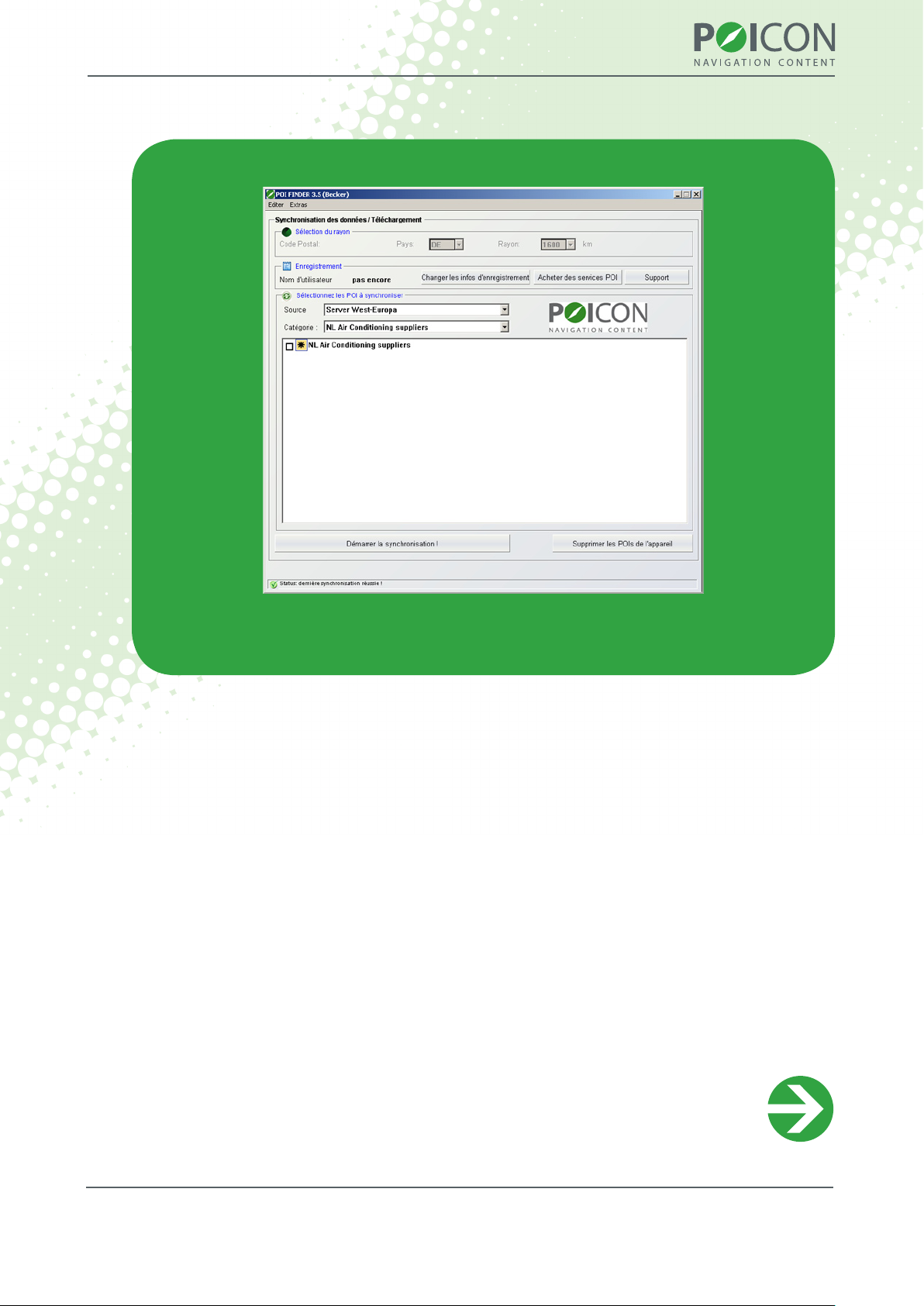
Mode d’emploi
Image 2 : Page de démarrage Sync-Tool
Inscription sur Internet (1/3)
5Installation du programme de synchronisation sur le PC
Page 6

Mode d’emploi
3. Inscription sur Internet
Pour pouvoir procéder à la synchronisation des catégories, vous devez d’abord vous
inscrire sur Internet. Dans Sync-Tool, appuyer sur le bouton « Changer les infos
d’enregistrement » et ensuite sur « Demander ».
Vous serez automatiquement redirigé sur la page d’inscription correspondante.
Image 3 : Conrmer les identiants
Inscription sur Internet (2/3)
6Inscription sur Internet
Page 7

Mode d’emploi
Image 4 : Inscription sur Internet
Pour votre inscription, vous avez besoin des informations suivantes :
• un nom d’utilisateur libre, sans espace et sans caractères spéciaux (ex. :
PierreDupont)
• une adresse email valide (name@company.com) pour recevoir le mot de passe
• d’autres informations facultatives
Après avoir entré toutes les informations requises, cliquez pour déverrouiller la licence.
Une fenêtre de navigation va s’ouvrir. Vous y trouverez votre nom d’utilisateur et le numéro
de transaction. Le mot de passe pour accéder à votre compte sera envoyé à l’adresse
email fournie lors de votre inscription.
Important : Le numéro de transaction n’est pas votre mot de passe. Après l’inscription,
veuillez contrôler vos emails pour recevoir le mot de passe.
Inscription sur Internet (3/3)
7Inscription sur Internet
Page 8

Mode d’emploi
Reportez maintenant le nom d’utilisateur et le mot de passe envoyé par email dans la
fenêtre d’identication du programme de synchronisation et appuyez ensuite sur « OK ».
Image 5 : Saisir les données du Registre
Une fois que vous avez entré votre nom d’utilisateur dans le programme de
synchronisation, vous pouvez commencer à choisir les catégories de POI.
Choix, utilisation et ajout des POI
8Inscription sur Internet
Page 9

Mode d’emploi
4. Choix, utilisation et ajout des POI
L’installation et l’ajout de catégories de POI supplémentaires (telles que les places de
parking, les distributeurs de billets, les pharmacies etc.) s’eectuent sur le Sync-Tool du
POI FINDER à partir du PC.
Après le lancement du programme, une liste des lieux spéciaux et des Insider-Tipps
s’achera automatiquement.
Il y a une diérenciation entre les catégories payantes et les catégories gratuites. Vous
pouvez reconnaître les catégories payantes marquées d’une étoile (*) dans la liste. Toutes
les catégories gratuites n’ont pas d’étoile et peuvent être immédiatement ajoutées après
l’inscription.
A cette étape, merci de veiller à ce que votre connexion Internet soit active.
Si vous êtes intéressés par les catégories payantes, vous pouvez également les acheter
dans notre boutique Online-Content, ou nous appeler au + 49 (0) 1805-76 42 66 (Lu.-Ven.,
9-18 heures).
Synchronisation des POI (1/4)
9Choix, utilisation et ajout des POI
Page 10

Mode d’emploi
5. Synchronisation des POI
Si vous voulez vous procurer davantage de catégories, vous pouvez les activer de la
même façon que les lieux spéciaux et les Insider-Tipps gratuits, comme suit :
Image 6 : Choix des POI
Dans « Catégorie », choisissez maintenant un domaine pour lequel vous souhaitez utiliser
les POI. Après avoir fait votre choix de catégorie, une liste de tous les POI disponibles
s’achera.
Choisissez votre POI en sélectionnant simplement le domaine devant chaque POI.
Synchronisation des POI (2/4)
10Synchronisation des POI
Page 11

Mode d’emploi
Si vous souhaitez choisir tous les lieux spéciaux et les Insider-Tipps d’une seule catégorie,
allez dans « choisir toutes les catégories » qui se trouve dans l’option « Edit » du menu.
Image 7 : Sélection d’un seul POI
Synchronisation des POI (3/4)
11Synchronisation des POI
Page 12

Mode d’emploi
Image 8 : Sélection de tous les POI
Pour faire votre choix, vous pouvez parcourir à votre guise chaque catégorie et
sélectionner les lieux spéciaux et les Insider-Tipps dans les listes correspondantes. Le POI
FINDER enregistre votre sélection dans chaque catégorie pour la synchronisation.
Avant de pouvoir lancer la synchronisation, vous devez donner, dans le champ Code
Postal, un code postal valide et dénir une zone pour la synchronisation. (uniquement
nécessaire pour les POI sur le serveur D/A/CH).
Après avoir choisi les lieux spéciaux et les Insider-Tipps, veuillez cliquer sur le bouton
« lancer la synchronisation ».
Les POI sélectionnés seront téléchargés en ligne et copiés automatiquement dans le bon
dossier. La première synchronisation des lieux spéciaux et des Insider-Tipps peut durer
plus longtemps.
Synchronisation des POI (4/4)
12Synchronisation des POI
Page 13

Mode d’emploi
Les autres synchronisations s’eectueront plus rapidement. A la n de la synchronisation,
le message système « dernière synchronisation réalisée avec succès » s’ache dans la
ligne statut en bas de l’écran de votre système de navigation. Une fois le téléchargement
des lieux spéciaux et des Insider- Tipps terminé, fermez tout simplement le menu.
Dans le menu principal de votre système de navigation, un léger ralentissement du
guidage par menu peut survenir à la suite du premier lancement de la synchronisation.
En appuyant sur le bouton « eacer les POI de l’appareil », vous pouvez supprimer de
votre appareil tous les POI installés à l’aide du Synctool du POI FINDER, si vous n’en avez
plus besoin.
Important ! Vous pouvez retrouver les lieux spéciaux et les Insider-Tipps installés à l’aide
du Sync-Tool sur votre système de navigation Becker dans « Sélect. destination > Saisir
destination > Sélect. point d’intérêt > POI proche > POI FINDER ».
Pour obtenir des avertissements sonores pour prévenir d’éventuels dangers, vous devez
activer les avertissements des radars dans « Réglages > Paramètres de navigation > Zones
danger. Cela peut toutefois s’enclencher en activant le signal du GPS.
Image 9 : Visualisation des POI sur la carte
13Synchronisation des POI
Page 14

Mode d’emploi
Informations
Pour toute question ou suggestion, nous sommes gratuitement à votre disposition :
• par email : support@poicon.com,
• par fax : +49 (0) 1805-76 42 99
ou personnellement et directement
• par téléphone : +49 (0) 1805-76 42 66 (Lun. - Ven., 9 - 18h)
Pour toute information complémentaire, merci de consulter notre site Internet www.poicon.com.
Votre équipe POICON
Hamburg
14Informations
